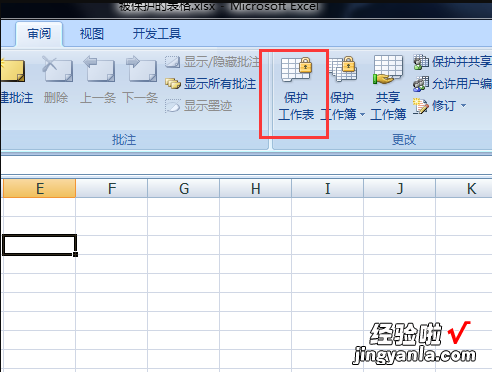经验直达:
- excel表格加密了怎么解密
- 如何解除excel的加密
- excel加密但忘记密码了怎么解除
一、excel表格加密了怎么解密
本视频演示机型:戴尔-成就3690,适用系统:Windows10,软件版本:Excel2021,打开一个【excel】表格;
可以看到该文件需要输入密码才可以打开,那么要怎么将文件解密呢,输入正确的密码后,进入excel表格界面,选择左上角的【文件】,选择左侧工具栏中【信息】选项;
点击信息界面下方的【保护工作簿】 , 在下方出现的选项中,选择【用密码进行加密】,将此密码删除 , 点击下方的【确定】即可将这个文件解密,我们关闭该文件,打开后 , 即可看到不需要输入密码,本期视频就到这里 , 感谢观看 。
二、如何解除excel的加密
首先我们先在电脑桌面上找到我们要使用的软件Excel2016并打开,接着找到其中一个已近加密过的文档 。
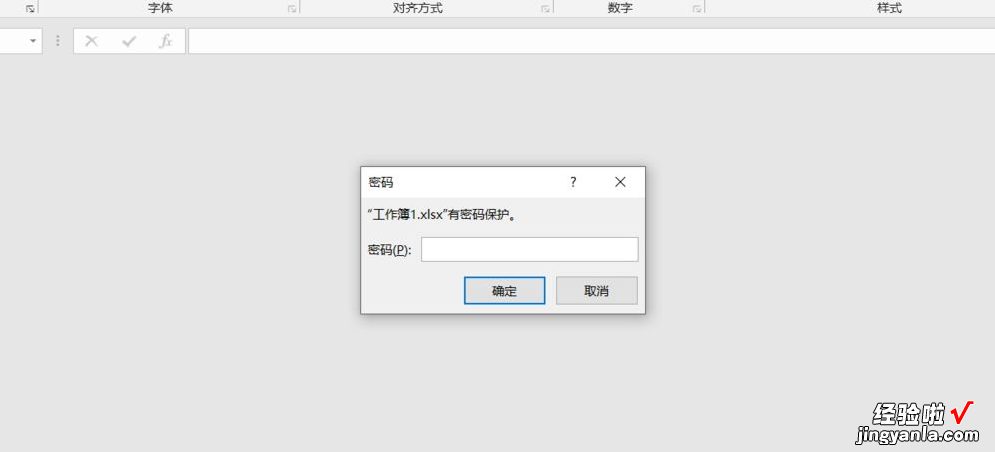
找到之后,输入密码进入该文档 。接着找到位于上方菜单栏中的“文件”选项并点击 , 然后进行下一步操作 。
在接下来的页面,选择“信息” , 在信息一栏中,选择第一项“保护工作簿” 。并在该选项中找到“用密码进行加密” 。
最后我们点击“用密码进行加密” , 弹出一个输入密码的窗口,只需将输入栏清空,点击“确定”,这样我们就撤销的Excel的密码保护 。
三、excel加密但忘记密码了怎么解除
excel加密但忘记密码了解除方法如下:
操作环境:THINKPADE14、windows10、Excel2007等 。
1、首先点击选中被加密的表格文档,按F2重命名,把文件格式改为RAR 。

2、鼠标左键双击打开该文件,并打开XL文件夹 。
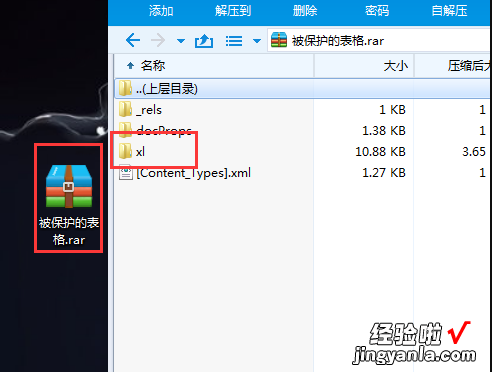
3、接着双击打开worksheets文件夹 。
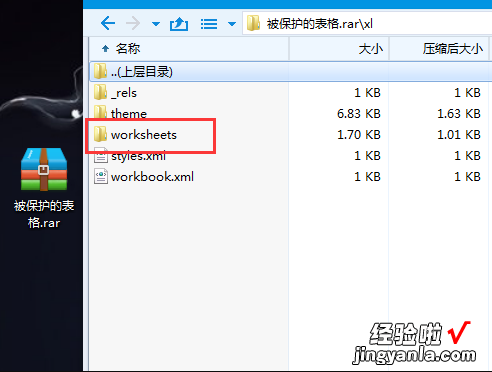
4、拖动sheet1.xml至电脑桌面 。
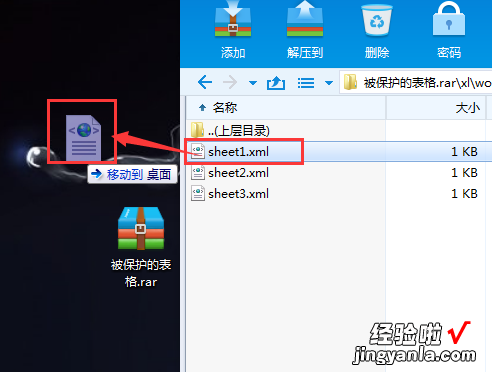
5、接着使用记事本打开拖至桌面的这个文件 。
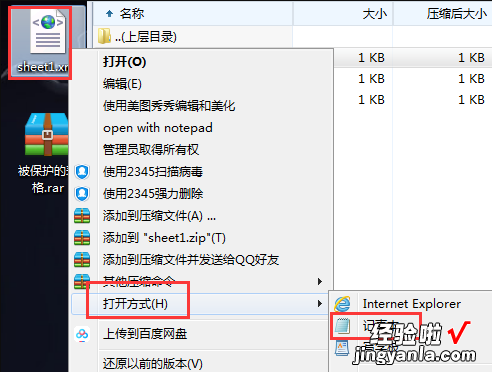
6、打开后Ctrl+F查找protection这个词 。
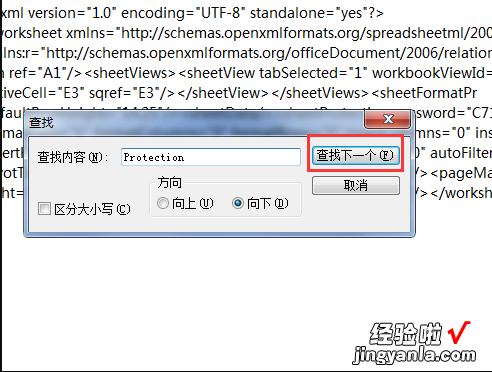
7、查找到该词后,选中该词所在尖括号内的全部内容 , 并删除这些内容,Ctrl+S保存后,关闭记事本 。
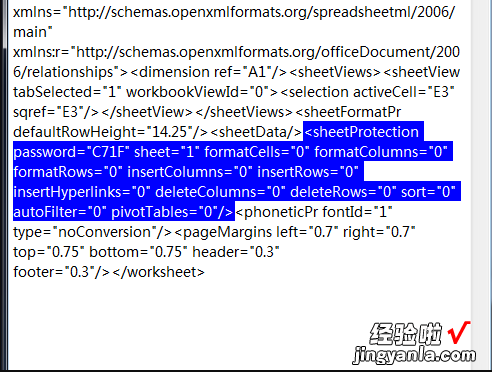
8、这时再把修改后的这个文件拖入解压软件内 。
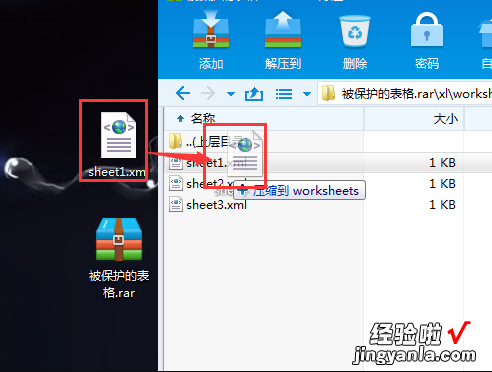
9、弹出的替换提醒窗口内点击替换 。
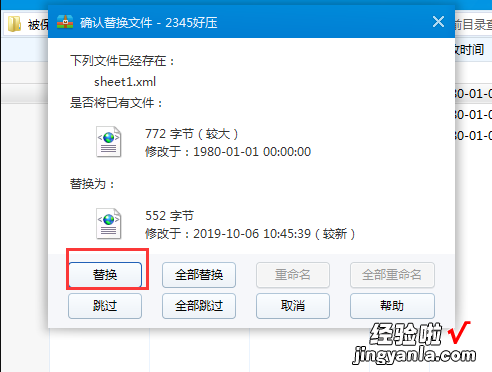
10、最后再把RAR格式的文件重新改为XLSX表格文件 。
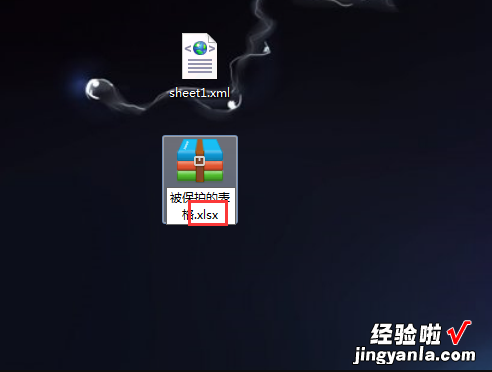
11、这时双击打开表格后,审阅选项下的撤消保护工作表替换为了保护工作表,说明该文件的密码已被解除 。
【如何解除excel的加密 excel表格加密了怎么解密】